Ecosyste.ms: Awesome
An open API service indexing awesome lists of open source software.
https://github.com/shisama/react-storybook-storyshots-example
A minimum example about how to use Storybook & Storyshots for React app
https://github.com/shisama/react-storybook-storyshots-example
Last synced: about 1 month ago
JSON representation
A minimum example about how to use Storybook & Storyshots for React app
- Host: GitHub
- URL: https://github.com/shisama/react-storybook-storyshots-example
- Owner: shisama
- License: mit
- Created: 2019-07-18T13:56:21.000Z (over 5 years ago)
- Default Branch: master
- Last Pushed: 2023-01-05T21:02:12.000Z (about 2 years ago)
- Last Synced: 2024-11-19T09:15:59.986Z (3 months ago)
- Language: HTML
- Homepage: https://speakerdeck.com/masashi/number-react-kyoto-v0-dot-3-0
- Size: 4.88 MB
- Stars: 9
- Watchers: 2
- Forks: 1
- Open Issues: 26
-
Metadata Files:
- Readme: README.md
- License: LICENSE
Awesome Lists containing this project
README
# Storybook + Storyshotsでコンポーネントの保守可能なUIテストを行う
# TL;DR
- プロジェクト内のコンポーネント一覧を見るためにStorybookを使う
- コンポーネント単位でpropsの値の変更による表示の確認が可能になる
- Storybookのコードが腐らないようにStoryshotsを使ってスナップショットテストする
- storybook demo: https://shisama.dev/react-storybook-storyshots-example/public/
## 今回の例コンポーネント
今回の記事ではサンプルとして以下の小さなコンポーネントを例に進めたいと思います。
```jsx
import React from 'react';
import { FontAwesomeIcon } from '@fortawesome/react-fontawesome';
import { faHeart } from '@fortawesome/free-regular-svg-icons';
type Props = {
count: number;
onClick: React.MouseEventHandler;
};
export const Like = ({ count, onClick }: Props) => {
return (
<>
{count}
>
);
};
```
## Storybook
### pros
コンポーネントを一覧をブラウジングできるツール。
コンポーネントごとにレビューするときとかにも使える
渡すpropsによって表示が変わるコンポーネントとかは複数パターンをイッキ見できて便利
### cons
storybook用のコードの保守コスト
ビルドしてプロダクションでしか確認しないメンバーがいるとstorybookのコードは腐る。コンポーネントを修正したときにstorybookのコードは後回しとかになって保守されなくなっていく。
コンポーネントの一覧は表示できるが、自動テストするものではないため人力での確認となる
## Storyshots
### pros
storybookのコードを使いスナップショットテストが可能になる。
storybook用に書いたコードが実質テストコードとなるため、テストコードとstorybookのコードを二重管理しなくて良い。
コンポーネントを修正したときにstorybookのコードも修正しないとスナップショットテストが失敗する
### cons
Storyshots自体の保守が発生する
Storyshotsの設定が必要
### 手順
#### Storybook導入(React用)
[Storybook for React](https://storybook.js.org/docs/guides/guide-react/)
```
npx -p @storybook/cli sb init --type react
```
`@storybook/cli`はstorybookの設定などを自動で行ってくれるCLIツールです。
#### Storybook + TypeScript + React
StorybookはBabelを使ってトランスパイルを行います。そのため、TypeScript用にBabelの設定を行う必要があります。
BabelでTypeScriptやReactをトランスパイルするためのpresetをインストールします。
```
npm i -D @babel/core @babel/preset-typescript @babel/preset-react
```
次にBabelの変換を行うための`.babelrc`をプロジェクト直下に作ります。
```json
{
"presets": [
"@babel/preset-typescript",
"@babel/preset-react"
]
}
```
次にStorybookでTypeScriptのビルドを行うために`.storybook`配下に`webpack.config.js`を作成します。
```js
module.exports = ({ config }) => {
config.module.rules.push({
test: /\.tsx?$/,
use: [
{
loader: require.resolve('ts-loader')
},
{
loader: require.resolve('react-docgen-typescript-loader')
}
]
});
config.resolve.extensions.push('.ts', '.tsx');
return config;
};
```
react-docgen-typescript-loaderをインストールしなければいけません。
```
npm i -D react-docgen-typescript-loader
```
react-docgen-typescript-loaderはTypeScriptで作られたReactコンポーネントをドキュメント化するのに必要なWebpackのloaderです。
[GitHub - strothj/react-docgen-typescript-loader: Webpack loader to generate docgen information from Typescript React components.](https://github.com/strothj/react-docgen-typescript-loader)
最後にコンポーネントのStorybook用の表示ファイルを作成します。
前述の`@storybook/cli`によって`stories/index.stories.js`が作成されています。
このファイルをLikeコンポーネント用に書き換えましょう。
ファイル名は任意です。`index.stories.tsx`でもいいですが、`Like.tsx`や`Like.stories.tsx`などわかりやすい名前にしておくといいかと思います。
ファイル名は任意ですが、拡張子は`.tsx`にしてください。
例えば、Like数が`0`の場合と`1`の場合の表示を確認してみましょう。
```jsx
import React from "react";
import { Like } from "../src/components/Like";
export default {
title: 'Like'
};
export const zero = () => {}} />;
export const one = () => {}} />;
```
前述の`@storybook/cli`によって`.storybook/config.js`が作成されています。
Storybookで前述の`Like.stories.tsx`を読み込ませるためにこの`.storybook/config.js`を編集します。
```js
import { configure } from '@storybook/react';
// このrequire.contextで読み込む対象の拡張子を.jsから.tsxに編集
// const req = require.context('../stories', true, /\.stories\.js?$/);
const req = require.context('../stories', true, /\.stories\.tsx?$/);
function loadStories() {
req.keys().forEach(filename => req(filename));
}
configure(loadStories, module);
```
ここまで設定するとStorybookは実行可能となりLikeのstoriesがブラウザで表示できます。
```
npm run storybook
```
[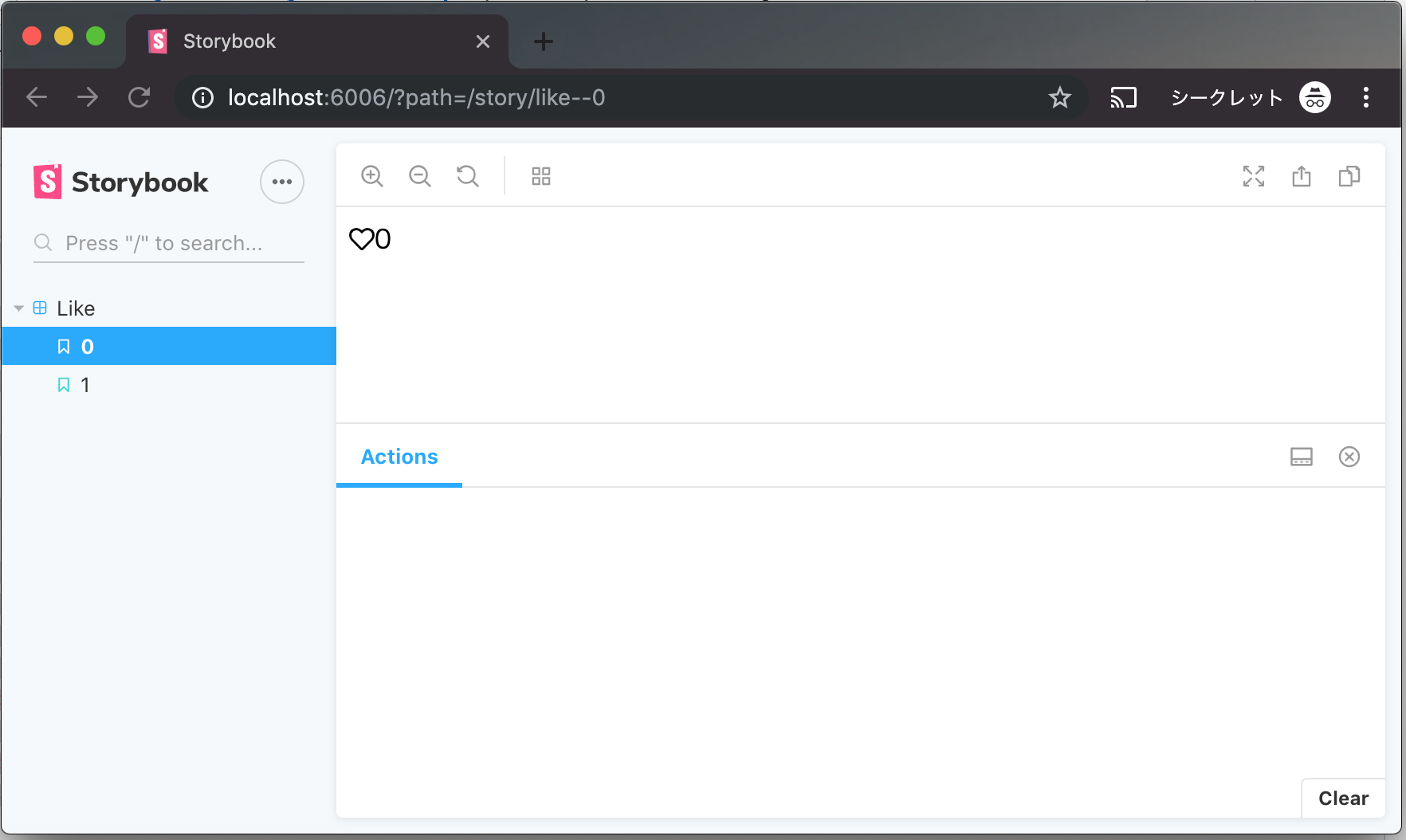](https://gyazo.com/23ab51b7a7cf875b40c4c9b07d0b8fa6)
#### Storyshots導入
[storybook/addons/storyshots/storyshots-core at master · storybookjs/storybook · GitHub](https://github.com/storybookjs/storybook/tree/master/addons/storyshots/storyshots-core)
Storyshotsの導入の前にテストランナーをインストールします。
今回はJestを使います。
[Getting Started · Jest](https://jestjs.io/docs/ja/getting-started)
```
npm i -D jest babel-jest
```
TypeScriptを使う場合は`@babel/preset-typescript`も必要。
BabelでTypeScriptをトランスパイルしているとJestでテストを実行する時に型検査をしてくれません。
Jest実行時に型検査をしたい場合はts-jestを使う必要がありますが、これまで見てきたようにStorybookはBabelに依存しています。Storyshotsも同様にBabelで設定した方が簡単だと個人的には思います。
次にStoryshotsをインストールします。
```
npm i -D @storybook/addon-storyshots
```
次に[babel-plugin-require-context-hook](https://github.com/smrq/babel-plugin-require-context-hook)をインストールします。
```
npm i -D babel-plugin-require-context-hook
```
`babel-plugin-require-context-hook/register`を実行するために`.jest/register-context.ts`というファイルを作ります。
```js
import registerRequireContextHook from 'babel-plugin-require-context-hook/register';
registerRequireContextHook();
```
次にStoryshotsのテストファイル`stories/__tests__/Like.test.ts`を作成します。
```js
import initStoryshots from '@storybook/addon-storyshots';
initStoryshots();
```
次にJestの設定ファイル`jest.config.js`を作成します。`setupFiles`はJest実行時に前述の`.jest/register-context.ts`を、`testMatch`はStoryshotsのテストファイルを読み込むようにします。
```js
module.exports = {
setupFiles: ["/.jest/register-context.ts"],
testMatch: ["/stories/__tests__/*.test.ts"]
};
```
Jestの設定ファイルの各プロパティの詳細については[Configuring Jest · Jest](https://jestjs.io/docs/en/configuration.html)をご確認ください。
最後にBabelにpluginを設定します。
```json
{
"presets": ["..."],
"plugins": ["..."],
"env": {
"test": {
"plugins": ["require-context-hook"]
}
}
}
```
次に`jest.config.js`から読み込むファイルの変換を行うために`@babel/preset-env`をインストールします。
```
npm i -D @babel/preset-env
```
`@babel/preset-env`を`.babelrc`に設定します。
```json
{
"presets": [
[
"@babel/preset-env",
{
"targets": {
"node": "current"
}
}
],
"@babel/preset-typescript",
"@babel/preset-react"
],
...
}
```
ここまでで`.babelrc`は以下のようになっています。
```json
{
"presets": [
[
"@babel/preset-env",
{
"targets": {
"node": "current"
}
}
],
"@babel/preset-typescript",
"@babel/preset-react"
],
"env": {
"test": {
"plugins": ["require-context-hook"]
}
}
}
```
Storyshotsは[react-test-renderer](https://github.com/facebook/react/tree/master/packages/react-test-renderer)に依存しているので、Reactで動かすためにはreact-test-rendererをインストールする必要があります。
```
npm i -D react-test-renderer
```
## 実行
Jestでのテストを実行するために`package.json`に`test`タスクを追加します。
```json
"scripts": {
...
"test": "jest"
...
},
```
実行は以下のコマンドから行えます。
```
npm test
```
## 実行結果
実行すると`stories/__tests__/__snapshots__`というディレクトリが作成され、`Like.test.ts.snap`が作成されます。
```jsx
// Jest Snapshot v1, https://goo.gl/fbAQLP
exports[`Storyshots Like 0 1`] = `
0
`;
exports[`Storyshots Like 1 1`] = `
1
`;
```